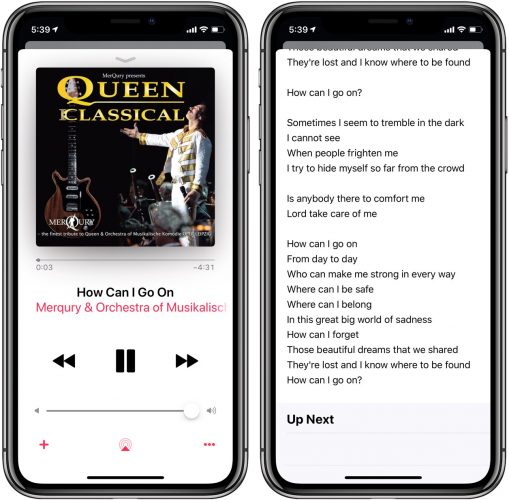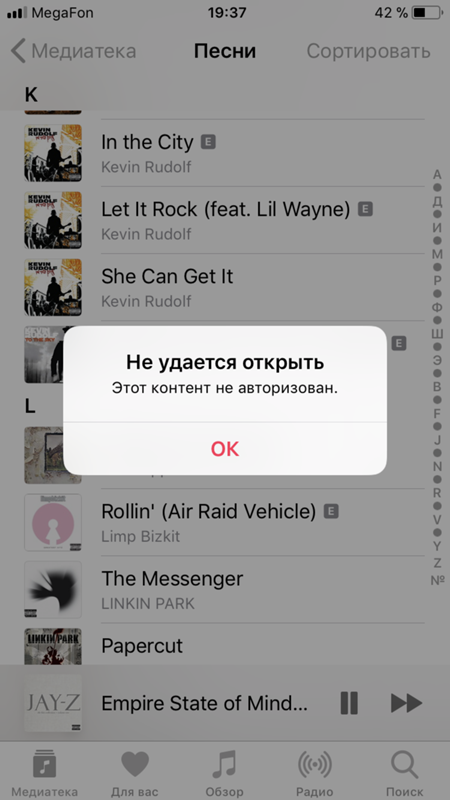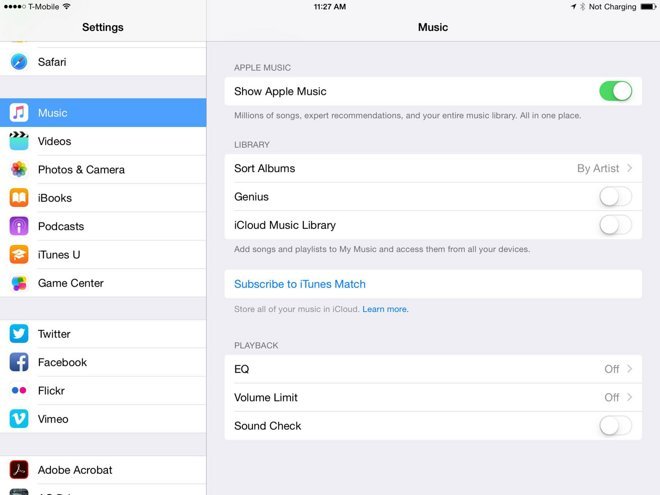Содержание
(8 способов) Исправить исчезнувший плейлист Apple Music (обновление 2023 г.)
БлизнецыОбновлено в феврале 28, 2023
Заключение
Плейлист пропал из Apple Music? Хотите вернуть исчезнувший плейлист Apple Music? Опираясь на это руководство, вы получите 8 эффективных способов исправить проблему с исчезновением плейлиста Apple Music и даже сможете навсегда сохранить загруженные песни / плейлист Apple Music.
Сегодня утром я открыл приложение Apple Music и хочу воспроизвести песню, которую раньше слушал во время занятий спортом, но обнаружил, что весь музыкальный плейлист исчез. Что случилось? Как вернуть его в нормальное состояние?
Apple Music — отличный сервис потоковой передачи музыки в мире, у него есть огромная музыкальная библиотека, содержащая разную музыку. Хотя Apple Music великолепна, она недостаточно совершенна. Некоторые пользователи Apple Music попали в беду Плейлист Apple Music исчез. На самом деле, для пользователей нет ничего странного в том, что проблема с плейлистом Apple Music исчезла. Недавно некоторые пользователи Apple жаловались, что песни, загруженные из Apple Music, каким-то образом исчезли из их библиотеки. Если вы переживаете ту же ситуацию, то, вероятно, знаете, как неприятно видеть, как исчезает ваш любимый плейлист Apple Music. Не так ли? В этой статье мы опишем возможные причины исчезновения плейлиста из приложения Apple Music и познакомим с 8 простыми способами исправить плейлист Apple Music исчез проблема. Вы можете даже сохранить плейлисты загруженными из Apple Music навсегда.
Недавно некоторые пользователи Apple жаловались, что песни, загруженные из Apple Music, каким-то образом исчезли из их библиотеки. Если вы переживаете ту же ситуацию, то, вероятно, знаете, как неприятно видеть, как исчезает ваш любимый плейлист Apple Music. Не так ли? В этой статье мы опишем возможные причины исчезновения плейлиста из приложения Apple Music и познакомим с 8 простыми способами исправить плейлист Apple Music исчез проблема. Вы можете даже сохранить плейлисты загруженными из Apple Music навсегда.
СОДЕРЖАНИЕ
Часть 1. Почему пропал плейлист Apple Music?
Часть 2. Исправьте плейлист Apple Music, исчезнувший 7 способами
Часть 3. Держите песни / плейлисты загруженными из Apple Music навсегда
Часть 4. Часто задаваемые вопросы о плейлисте Apple Music
Часть 1. Почему пропал плейлист Apple Music?
Вы можете задаться вопросом, почему плейлист внезапно исчез на устройстве. Ты не одинок. Большинство людей спрашивают о проблеме «Плейлист Apple Music исчез» на форуме и в сообществе Apple, например:
Q1: «Все мои музыкальные плейлисты внезапно исчезли с моего телефона. Как я могу их восстановить? Кроме того, как я могу обновить свои iTunes на моем компьютере? Спасибо, Сьюзен» — Сообщество Apple
Как я могу их восстановить? Кроме того, как я могу обновить свои iTunes на моем компьютере? Спасибо, Сьюзен» — Сообщество Apple
Q2: «Почему мои плейлисты Apple Music внезапно исчезли? Как мне вернуть свой плейлист Apple Music?» — с форума
Q3: «Apple Music удаляет ваш плейлист? Тысячи моей музыки и плейлистов внезапно исчезли с моего MacBook Pro 2015 года под управлением OS BigSur. Пожалуйста, помогите». — с реддита
Существуют различные причины, которые могут привести к исчезновению плейлиста Apple Music.
1. Ошибки в музыкальной библиотеке iCloud. Скорее всего, что-то не так с iCloud Music Library, поэтому ваше устройство не может сканировать или загружать что-либо в Apple Music.
2. Срок действия подписки Apple Music истекает. Если срок действия вашей подписки на Apple Music истечет, все плейлисты в Apple Music исчезнут.
3. Аномальное состояние, вызванное программным обеспечением.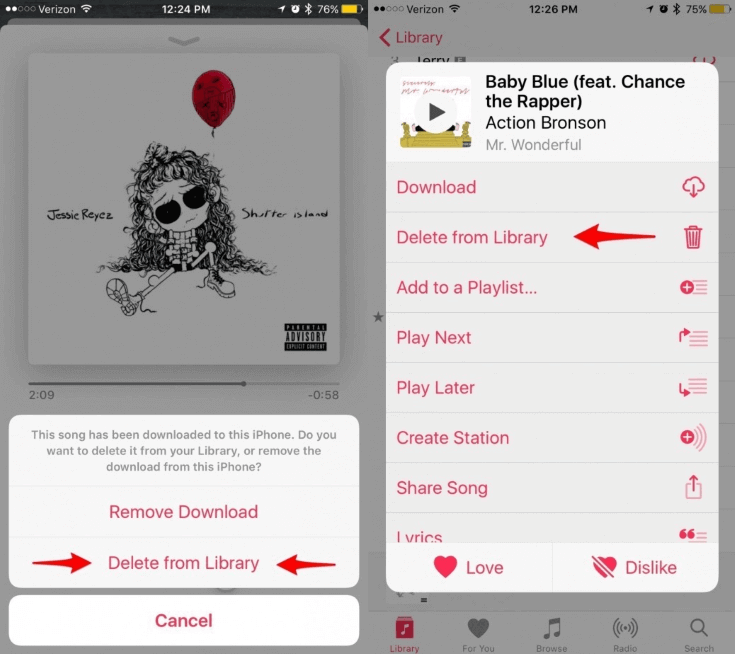 Иногда плейлисты Apple Music исчезают с устройства после обновления системы, это может привести к тому, что ваша учетная запись iTunes синхронизируется между устройствами или параметр «Показать Apple Music» автоматически отключен.
Иногда плейлисты Apple Music исчезают с устройства после обновления системы, это может привести к тому, что ваша учетная запись iTunes синхронизируется между устройствами или параметр «Показать Apple Music» автоматически отключен.
Итак, что вам делать, когда ваш плейлист Apple Music исчезнет? Продолжайте читать, следующее предназначено, чтобы помочь вам предотвратить удаление списков воспроизведения Apple Music и продолжать загружать песни Apple Music навсегда.
Часть 2. Исправьте плейлист Apple Music, исчезнувший 7 способами
1. Обновите музыкальную библиотеку iCloud с помощью iTunes.
Вы можете обновить свою музыкальную библиотеку, включив iCloud Music Library или обновив ее вручную. Вот шаги в деталях:
Шаг 1. На Mac откройте «Музыку». В Windows откройте iTunes. Нажмите «Файл».
Шаг 2. На Mac нажмите «Обновить облачную библиотеку». В Windows нажмите «Обновить музыкальную библиотеку iCloud». Все музыкальные треки должны быть сопоставлены с каталогом iTunes или быстро загружены в музыкальную библиотеку iCloud.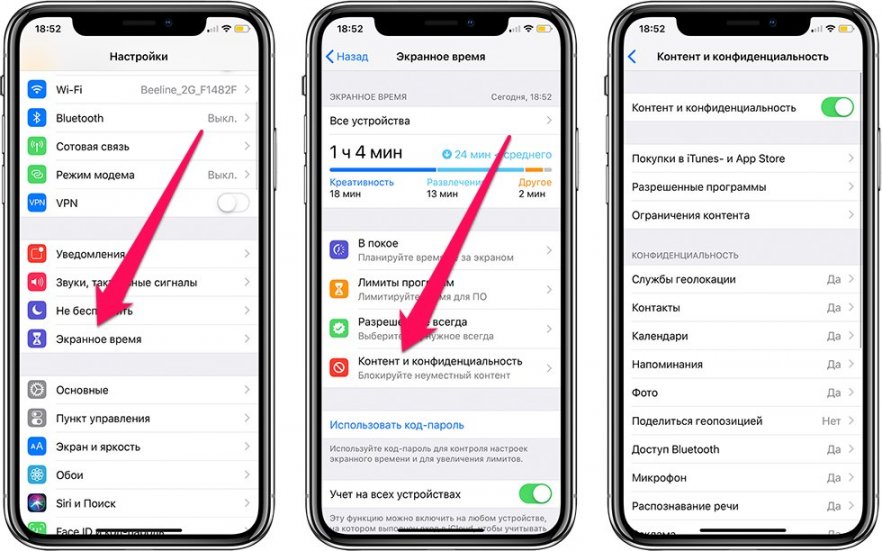
2. Проверьте подписку Apple Music
Вот как просмотреть подписки на вашем iPhone, чтобы увидеть, не устарела ли подписка Apple Music.
Шаг 1. Откройте приложение «Настройки» на своем iPhone или iPad.
Шаг 2. Коснитесь своего имени вверху списка.
Шаг 3. На появившейся странице нажмите «Подписки».
3. Включите опцию «Показать Apple Music».
При обновлении до iOS 15 параметр «Показать Apple Music» может быть отключен автоматически. Чтобы список воспроизведения Apple Music отображался в музыкальной библиотеке, вы можете установить и включить его.
Шаг 1. Перейдите в «Настройки» > «Музыка». (На iPhone, iPad или iPod touch.)
Шаг 2. Включите «Показать Apple Music». Если он уже включен, вы можете нажать его, а затем снова нажать. Теперь вы можете проверить, видны ли ваши плейлисты в Apple Music.
4. Сбросить ваш iPhone
Нажмите кнопку «Домой» и кнопку «Питание» одновременно, пока на экране не появится логотип Apple, чтобы перезапустить его. Не отпускайте две кнопки сразу, так как вместо выключения будет просто сделан снимок экрана.
Не отпускайте две кнопки сразу, так как вместо выключения будет просто сделан снимок экрана.
5. Очистите ненужные файлы
Нежелательные файлы будут занимать место на вашем устройстве, что приведет к исчезновению ваших музыкальных файлов. Как только вы освободите место на своем iPhone, проверьте, восстановлена ли ваша музыка. Если нет, вы можете попробовать другие решения.
6. Повторно загрузите купленную музыку через iTunes Store.
Если вы приобрели музыку через iTunes, вы можете восстановить ее, выполнив следующие действия:
● Откройте «iTunes» на своем ПК или Mac, войдите в систему, используя свой Apple ID.
● Нажмите «Учетная запись» в строке меню, выберите «Куплено».
● Нажмите «Нет в моей библиотеке» и выберите нужную музыку.
7. Включите музыкальную библиотеку iCloud.
iCloud Music Library — это функция, в которой хранятся все ваши песни и плейлисты Apple Music. Поэтому убедитесь, что музыкальная библиотека iCloud включена.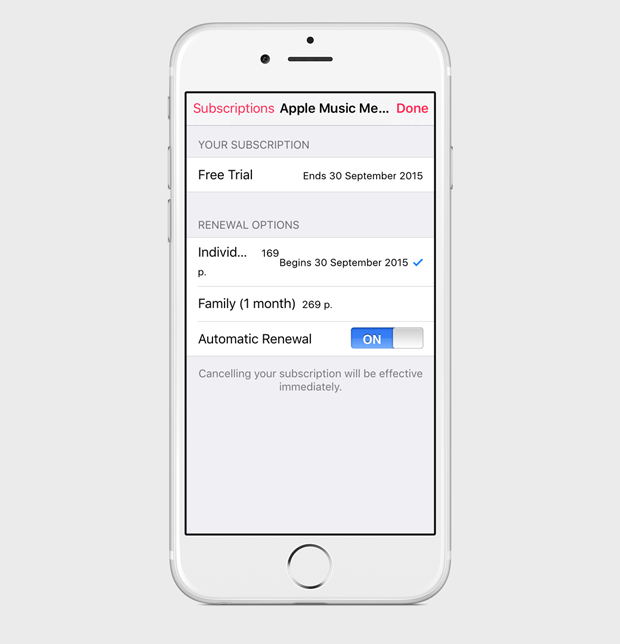 Кроме того, обновление до iOS 16 также может вызвать эту проблему. Следуйте подробному руководству ниже для различных устройств.
Кроме того, обновление до iOS 16 также может вызвать эту проблему. Следуйте подробному руководству ниже для различных устройств.
На iPhone или iPad: Перейдите в «Настройки» > «Музыка». Найдите «Музыкальную библиотеку iCloud» в разделе «Библиотека» и включите ее.
На Mac или Windows с помощью iTunes: Откройте приложение iTunes, нажмите «Изменить» > «Настройки» > «Найти вкладку «Общие» > «Проверить музыкальную библиотеку iCloud».
На Mac под управлением macOS Catalina: Откройте приложение Apple Music, коснитесь «Музыка» > «Настройки» > «Найти вкладку «Общие» > «Проверить библиотеку синхронизации».
После настройки ваши песни Apple Music будут синхронизироваться между устройствами с одним и тем же Apple ID.
Часть 3. Держите песни / плейлисты загруженными из Apple Music навсегда
Если вы попробовали эти методы, описанные выше, и проблема с исчезнувшим плейлистом Apple Music не может быть решена.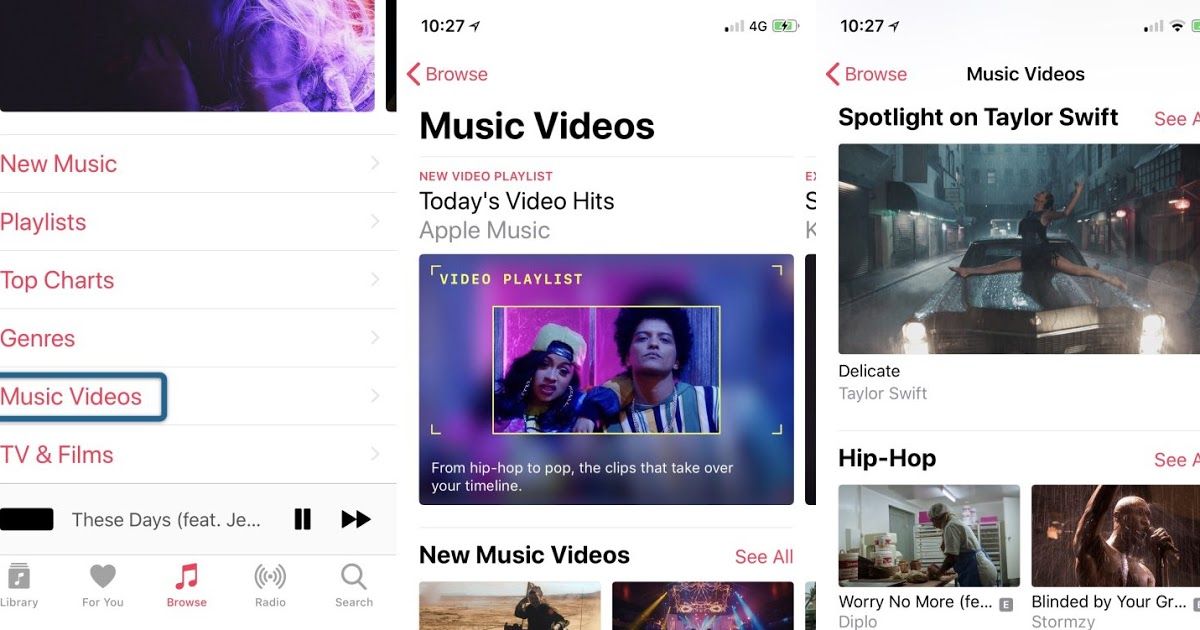 Вот надежный способ помочь вам сохранить все плейлисты Apple Music в вашей библиотеке Apple Music на постоянной основе, даже после истечения срока действия подписки на музыку.
Вот надежный способ помочь вам сохранить все плейлисты Apple Music в вашей библиотеке Apple Music на постоянной основе, даже после истечения срока действия подписки на музыку.
UkeySoft Apple Music Converter это то, что вам нужно, он способен скачать Apple Music на компьютер, конвертировать Apple Music в MP3, M4A, WAV, FLAC и т. д. Загрузите Apple Music в локальные файлы с сохранением исходного качества звука и тегов ID3. После этого вы можете сохранить песни / плейлисты, загруженные из Apple Music, навсегда, никогда не беспокойтесь о том, что песни / плейлисты Apple Music исчезнут. Более того, вы можете воспроизводить Apple Music в автономном режиме на любом устройстве, даже без подключения к Интернету или подписки Apple Music. Кроме того, в него встроен веб-плеер Apple Music и проигрыватель Apple Music, что упростит преобразование музыки.
Основные характеристики UkeySoft Apple Music Converter
- Загрузите Apple Music на компьютер напрямую
- Конвертируйте Apple Music в MP3, M4A, WAV, FLAC и т.
 д.
д. - Загрузите Apple Music с сохранением исходного качества звука
- Храните загруженные песни / плейлисты Apple Music навсегда
- Воспроизведение Apple Music в автономном режиме на любом устройстве
- Доступ к Apple Music без подключения к Интернету или музыкальной подписки
- Скорость ускорения 10X
XNUMXXNUMX
XNUMXXNUMX
Как скачать Apple Music, чтобы сохранить ее навсегда
Шаг 1. Запустите программу UkeySoft и войдите в учетную запись
Сначала запустите UkeySoft Apple Music Converter на компьютере. Нажмите «Войти», чтобы войти в свою учетную запись Apple Music.
Войдите в свой Apple ID.
Шаг 2. Установить формат вывода
Теперь вы должны установить выходной формат. Формат по умолчанию — M4A со скоростью 256 кбит/с. Программа UkeySoft также поддерживает MP3, AAC, FLAC, WAV и AIFF. Нажмите значок «Настройка», если вы хотите изменить формат вывода или папку вывода./article-new/2020/02/applemusiclivelyricsmac.jpg) (Обычно мы предлагаем вам установить MP3 в качестве выходного формата, так как он совместим с большинством устройств.)
(Обычно мы предлагаем вам установить MP3 в качестве выходного формата, так как он совместим с большинством устройств.)
Шаг 3. Добавьте Apple Music в список конверсий
Щелкните плейлист, исполнителя или альбом, который вы хотите загрузить, затем щелкните значок «Добавить», чтобы добавить песни/плейлист в список конвертации.
По умолчанию будут выбраны все песни в списке воспроизведения. Вы можете снять флажок, чтобы отсеять те, которые вам не нужны.
Шаг 4. Загрузите Apple Music, чтобы сохранить ее навсегда
Просто нажмите кнопку «Конвертировать», после чего программа начнет загрузку и преобразование Apple Music в формат MP3.
Шаг 5. Проверьте загруженные музыкальные файлы Apple
Когда преобразование музыки будет завершено, щелкните значок «История» или щелкните выходную папку, чтобы получить все загруженные файлы Apple Music.
Часть 4. Часто задаваемые вопросы о плейлисте Apple Music
Q1: Как создать плейлист в Apple Music?
Ответ: Откройте приложение Apple Music на своем мобильном телефоне, коснитесь «Библиотека» внизу экрана.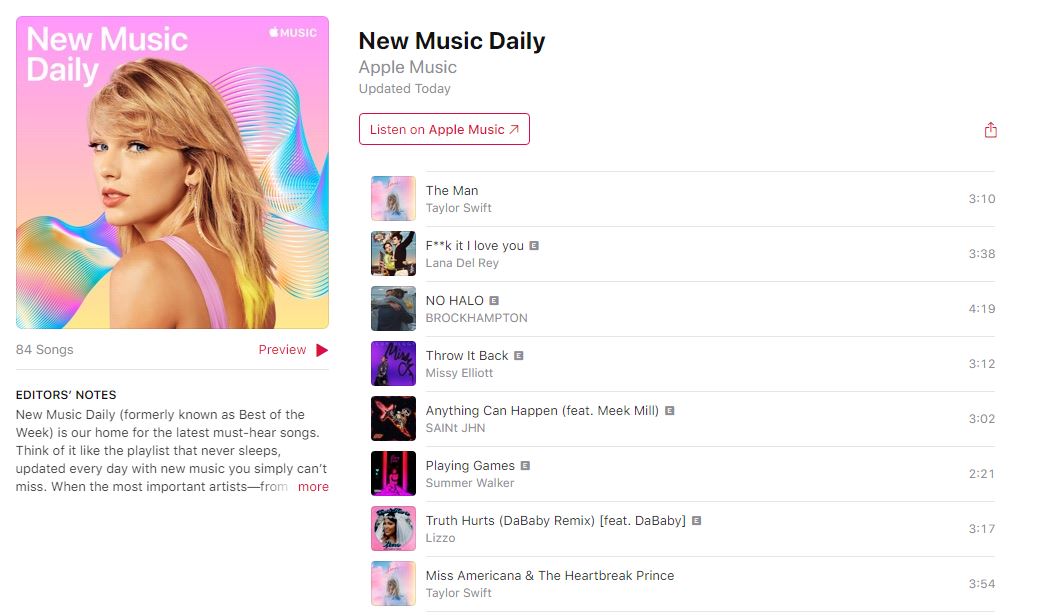 Выберите «Плейлисты» и нажмите «Новый плейлист».
Выберите «Плейлисты» и нажмите «Новый плейлист».
Q2: Как поделиться плейлистом в Apple Music?
Ответ: Откройте приложение Apple Music на iOS, коснитесь «Библиотека» > «Списки воспроизведения» и выберите список воспроизведения, которым хотите поделиться. Нажмите на значок с тремя точками в правом верхнем углу и нажмите «Поделиться плейлистом». Затем выберите своего друга или семью и нажмите «Копировать».
Q3: Могу ли я переместить плейлисты из Apple Music в Spotify?
Ответ. Все музыкальные треки в Apple Music защищены DRM. Чтобы перенести списки воспроизведения Apple Music в Spotify или другие музыкальные платформы, вам необходимо разблокировать DRM и преобразовать список воспроизведения Apple Music в файлы MP3. UkeySoft Apple Music Converter может помочь вам в этом.
Q4: Удаляет ли Apple Music плейлисты, если вы не платите?
Ответ: Да. После отмены подписки все песни в плейлисте будут удалены из вашей библиотеки Apple Music через 30 дней.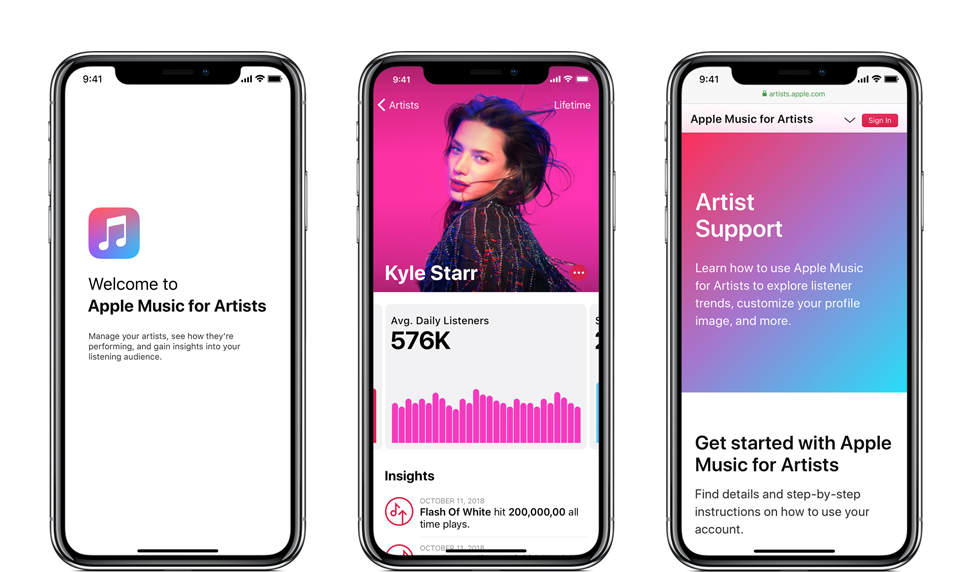
Q5: Как найти лучшие плейлисты в Apple Music?
Ответ: Откройте приложение Apple Music на Mac, нажмите кнопку «Обзор» слева. Прокрутите, пока не увидите опцию «Лучшие плейлисты». затем нажмите «Посмотреть все», чтобы увидеть больше рекомендаций.
Дополнительные советы: рекомендуется 10 лучших плейлистов Apple Music 2023 года
1. Горит!
2. Песни о любви Motown
3. Биты хип-хопа Lofi
4. Разминка игрового дня
5. Гостиная
6. Основы медленного джема
7. Новый огонь
8. Лучшее из Ганы
9. Песни лета
10. Поп-музыка с разбитым сердцем
Заключение
Существуют различные неизвестные причины, которые могут привести к исчезновению проблемы с плейлистом Apple Music. Теперь у вас есть разные способы исправить проблему с исчезновением плейлиста Apple Music и вернуть Apple Music в нормальное состояние. Apple Music легко привести в ненормальное состояние, если вы знаете причину и решение. Более того, этот мощный UkeySoft Apple Music Converter может помочь вам сохранить песни / плейлисты, загруженные из Apple Music, навсегда, и никогда не беспокойтесь о том, что песни / плейлисты Apple Music исчезнут. Кроме того, вы можете воспроизводить Apple Music в автономном режиме на любом устройстве, даже без подключения к Интернету или подписки Apple Music. Теперь попробуйте!
Кроме того, вы можете воспроизводить Apple Music в автономном режиме на любом устройстве, даже без подключения к Интернету или подписки Apple Music. Теперь попробуйте!
XNUMXXNUMX
XNUMXXNUMX
Будьте первым, кто оставит отзыв
Комментарии
подскажите: тебе нужно авторизоваться прежде чем вы сможете комментировать.
Еще нет аккаунта. Пожалуйста, нажмите здесь, чтобы зарегистрироваться.
Куда пропала вся Музыка из Apple Music?
Бытовая техника › Apple › Как перенести плейлист из Apple music в яндекс музыку?
Убедитесь, что по пути Настройки → Ваше имя → Медиаматериалы и покупки выполнен вход в Вашу учетную запись, к которой привязана подписка на сервис Apple Music. Затем по пути Настройки → Музыка установите переключатель напротив пункта Синхронизация Медиатеки в положение Включено.
- Почему пропали все песни из Apple Music?
- Как восстановить музыку в Apple Music?
- Куда пропала Музыка в Эпл Мьюзик?
- Почему удаляются песни из Apple Music?
- Что будет если поменять страну на айфоне?
- Как обойти ограничения в Apple Music?
- Где хранится Музыка на айфоне?
- Как восстановить приложение Музыка на айфоне?
- Как найти медиатеку на айфоне?
- Можно ли пользоваться Эпл Мьюзик в России?
- Что будет если не заплатить за подписку на Apple Music?
- Почему телефон не видит скачанную музыку?
- Что будет если закончится подписка на icloud?
- Где хранятся загруженные песни на айфоне?
Почему пропали все песни из Apple Music?
Здравствуйте.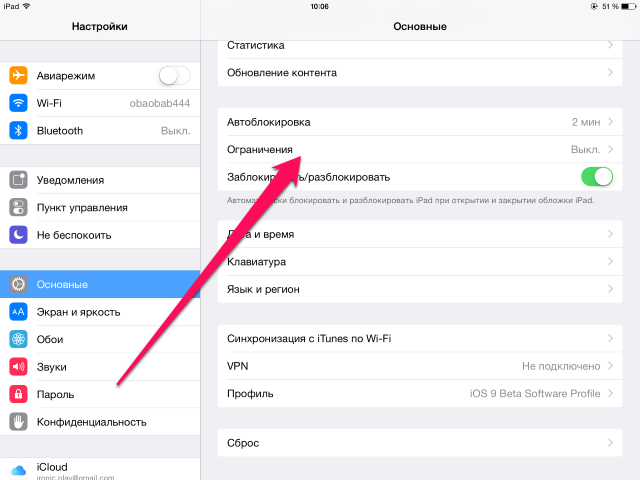 Песни и плейлисты в Apple Music пропадают при переключении аккаунтов Apple ID. Очень часто пользователи хотят скачать игру или программу, которой нет в отечественном App Store, выходят из своей учетки и авторизуются с другими данными. В этот момент и пропадает загруженная музыка.
Песни и плейлисты в Apple Music пропадают при переключении аккаунтов Apple ID. Очень часто пользователи хотят скачать игру или программу, которой нет в отечественном App Store, выходят из своей учетки и авторизуются с другими данными. В этот момент и пропадает загруженная музыка.
Как восстановить музыку в Apple Music?
Нажмите «Музыка» >> «Настройки». Перейдите на вкладку «Основные». Установите флажок «Синхронизировать медиатеку».
Куда пропала Музыка в Эпл Мьюзик?
Убедитесь, что по пути Настройки → Ваше имя → Медиаматериалы и покупки выполнен вход в Вашу учетную запись, к которой привязана подписка на сервис Apple Music. Затем по пути Настройки → Музыка установите переключатель напротив пункта Синхронизация Медиатеки в положение Включено.
Почему удаляются песни из Apple Music?
Ваша подписка на Apple Music окончена
С другой стороны, чтобы защитить исходные музыкальные файлы от копирования, Apple добавила защиту DRM для всех своих песен M4P.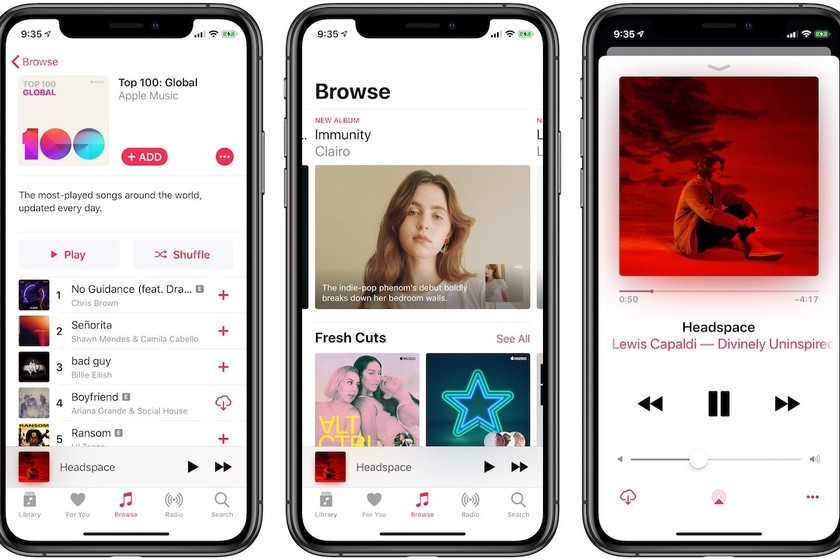 Поэтому все музыкальные файлы, загруженные через музыкальную библиотеку iCloud, будут удалены по окончании подписки.
Поэтому все музыкальные файлы, загруженные через музыкальную библиотеку iCloud, будут удалены по окончании подписки.
Что будет если поменять страну на айфоне?
Замена региона дает возможность доступа к App Store с бОльшим количеством приложений. Например приложения доступные в App Store США, могут быть недоступны для пользователей из России и наоборот. Если вам все-таки «жизненно необходимо» скачать недоступное приложение, то действуйте по плану ниже.
Как обойти ограничения в Apple Music?
Изменение ограничений контента:
- На веб-сайте music.apple.com/ru нажмите кнопку «Моя учетная запись» (которая выглядит как фото или монограмма) в правом верхнем углу окна, затем выберите «Настройки».
- В разделе «Родительский контроль» введите четырехзначный код‑пароль.
Где хранится Музыка на айфоне?
В медиатеке приложения «Музыка» содержится вся музыка, добавленная или загруженная из Apple Music, музыка и видеоклипы, синхронизированные на iPhone, телешоу и фильмы, добавленные из Apple Music, а также покупки из iTunes Store.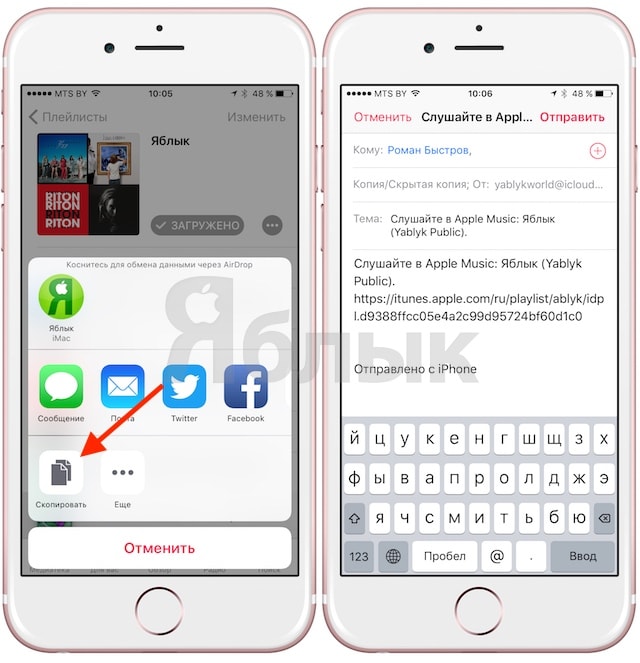
Как восстановить приложение Музыка на айфоне?
Восстановление встроенной программы, которая была удалена:
- На устройстве с iOS откройте App Store.
- Выполните поиск программы. Обязательно используйте точное имя программы.
- Нажмите значок для восстановления программы.
- Подождите, пока программа восстановится, а затем запустите ее с экрана «Домой».
Как найти медиатеку на айфоне?
На экране «Домой» на устройстве коснитесь «Настройки», коснитесь «Музыка», затем касанием включите параметр «Синхронизация Медиатеки». Дополнительную информацию о синхронизации см. в руководстве пользователя iPhone, iPad или iPod touch.
Можно ли пользоваться Эпл Мьюзик в России?
В России перестали работать App Store, Apple Music, и другие востребованные сервисы Apple, в том числе «Почта». Они не функционируют при подключении с российского IP, но если его сменить на иностранный, все начинает работать. Apple не комментирует происходящее.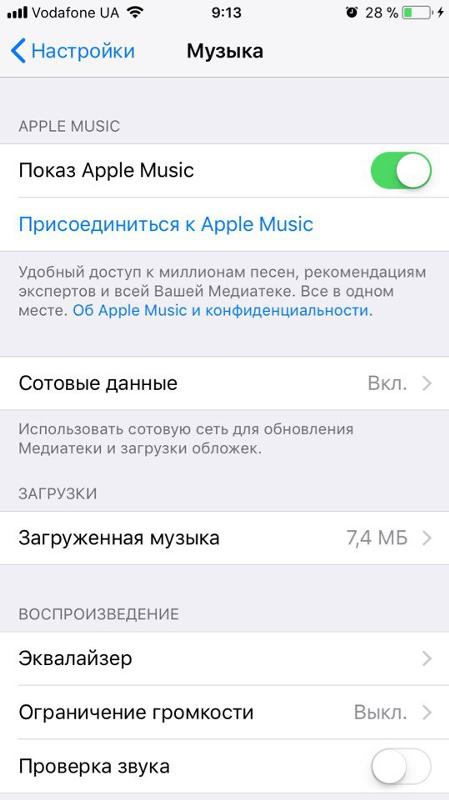
Что будет если не заплатить за подписку на Apple Music?
Если перестать платить за Apple Music, из вашего аккаунта исчезнет вся медиатека.
Почему телефон не видит скачанную музыку?
Дело в том, что после включения, android сканирует карту памяти на наличие новых файлов. Зачастую после этого недостающие файлы появляются. Вторая частая проблема — слишком длинные названия файлов. С этой проблемой сталкиваются те пользователи, которые используют стандартный музыкальный плеер Android.
Что будет если закончится подписка на icloud?
Если вовремя не заплатить за подписку, то общий объём хранящихся в облаке данных может превысить полагающиеся по умолчанию 5 ГБ. Вот что случится в этом случае: Отключится автоматическая синхронизация с вашими устройствами Apple. Вы не сможете загрузить в облако новые данные.
Где хранятся загруженные песни на айфоне?
В медиатеке приложения «Музыка» содержится вся музыка, добавленная или загруженная из Apple Music, музыка и видеоклипы, синхронизированные на iPhone, телешоу и фильмы, добавленные из Apple Music, а также покупки из iTunes Store.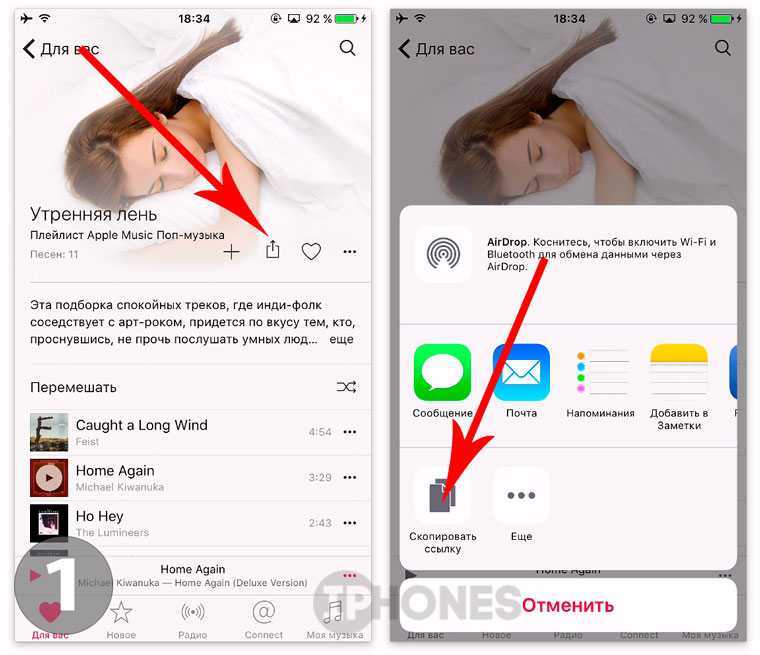
Символы, используемые в iTunes на ПК
При импорте музыки и видео символы указывают на их статус. Другие символы — это кнопки, которые вы можете нажимать, чтобы выполнять задачи.
Символ | Описание | ||||||||||
|---|---|---|---|---|---|---|---|---|---|---|---|
Товар представляет собой видео | |||||||||||
Элемент представляет собой файл PDF. | |||||||||||
Рядом с песней: Песня не может быть найдена; он мог быть перемещен или удален. Рядом с подкастом: Недавние выпуски не загружены, так как у вас есть несколько невоспроизведенных выпусков. | |||||||||||
Песня хранится в Интернете; когда вы нажимаете на песню, она транслируется в прямом эфире на ваш компьютер. | |||||||||||
Песня будет включена в указанное действие. Например, при импорте компакт-диска импортируются только песни с галочкой. | |||||||||||
Песня играет. | |||||||||||
Нажмите, чтобы извлечь компакт-диск или отключить устройство. | |||||||||||
Вы еще не начали играть в этот предмет. Если этот символ появляется рядом с сезоном телешоу или серией подкастов, это означает, что в этом сезоне или сериале есть хотя бы одна невоспроизведенная серия. | |||||||||||
Вы начали играть в этот предмет, но еще не прошли его полностью. | |||||||||||
Щелкните для переключения между дисплеями. Этот символ появляется, только если iTunes выполняет действие (например, обновление Genius или загрузку файла) во время воспроизведения объекта. | |||||||||||
Нажмите, чтобы включить или выключить субтитры. | |||||||||||
Список воспроизведения, созданный iTunes на основе песни. | |||||||||||
Список воспроизведения, который вы создаете на основе указанных вами правил. | |||||||||||
Список воспроизведения, который вы создаете из любых песен по вашему выбору. | |||||||||||
Созданный вами список воспроизведения из любых фильмов по вашему выбору. | |||||||||||
Созданный вами список воспроизведения любых телешоу по вашему выбору. | |||||||||||
Список воспроизведения, который вы создаете из любых выбранных вами подкастов. | |||||||||||
Список воспроизведения из любых выбранных вами аудиокниг. | |||||||||||
Песня хранится в iCloud и доступна для загрузки на компьютер. | |||||||||||
Песня хранится в iCloud для члена семьи и доступна для загрузки на ваш компьютер. | |||||||||||
Песня не может быть загружена в вашу музыкальную библиотеку iCloud. Например, файл песни может иметь размер более 200 МБ или быть закодирован со скоростью 96 кбит/с или меньше. | |||||||||||
В вашей медиатеке iTunes есть повторяющиеся версии этой песни, и только другая версия была загружена в вашу медиатеку iCloud. | |||||||||||
Песня сопоставляется, но процесс еще не завершен. | |||||||||||
Нажмите, чтобы сообщить Apple Music, что песня, альбом или исполнитель являются одними из ваших любимых. | |||||||||||
Вы выбрали песню, альбом или исполнителя в качестве избранного. | |||||||||||
Элемент содержит явный контент (например, тексты песен). | |||||||||||
Apple TV доступен через AirPlay. | |||||||||||
Динамик доступен через AirPlay. | |||||||||||
AirPods доступны. | |||||||||||
HomePod или HomePod mini доступны через AirPlay. | |||||||||||
В iTunes 12.8 или более поздней версии через AirPlay доступна стереопара наушников HomePod или HomePod mini. | |||||||||||
В iTunes 12.8 или более поздней версии с помощью AirPlay доступна группа с HomePod или HomePod mini и динамиком. | |||||||||||
Телевизор доступен через AirPlay. | |||||||||||
Для подключения к динамику с поддержкой AirPlay необходимо ввести пароль. | |||||||||||
Для подключения к телевизору с поддержкой AirPlay необходимо ввести пароль. | |||||||||||
Ошибка выбранного устройства AirPlay. | |||||||||||
Вы выбрали устройство с поддержкой AirPlay, но не ввели его пароль. | |||||||||||
См. также Воспроизведение музыки и других материалов в iTunes на ПКВыбор динамиков для использования в iTunes на ПКВведение в плейлисты в iTunes на ПКСтатья службы поддержки Apple: Если в вашей музыкальной библиотеке отсутствуют песни после включения функции «Синхронизация библиотеки»
Почему вся моя музыка исчезла из Apple Music?
Присутствие Apple в музыкальном мире невозможно отрицать.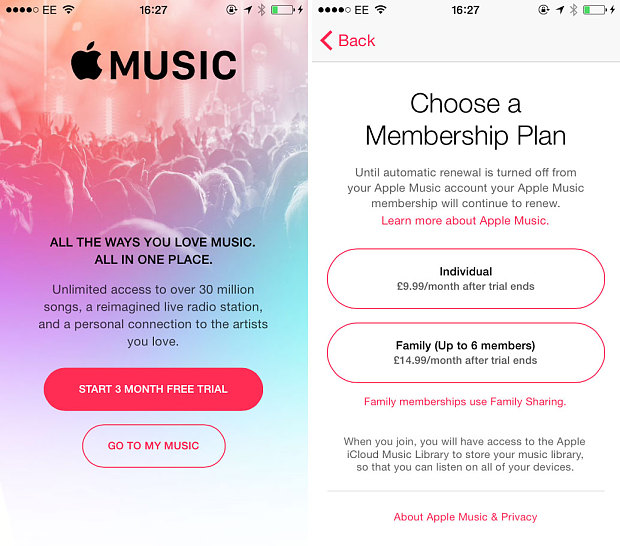 Они производят невероятные музыкальные продукты и размещают одну из самых популярных в мире платформ потоковой передачи музыки . В настоящее время у Apple Music около 80 миллионов пользователей по всему миру.
Они производят невероятные музыкальные продукты и размещают одну из самых популярных в мире платформ потоковой передачи музыки . В настоящее время у Apple Music около 80 миллионов пользователей по всему миру.
Одна из замечательных особенностей продуктов Apple это то, что можно назвать индивидуальным подходом Apple, и Apple Music не исключение. Пользователи могут создавать возможности потоковой передачи музыки на основе своих предпочтений и вкусов. Частью этого личного опыта является, конечно же, ваша музыкальная библиотека.
Песни и видео, которые вам нравятся, можно транслировать. Но их также можно загрузить на ваше устройство, чтобы вы могли наслаждаться ими в автономном режиме.
Но ничего не работает идеально…
Были сообщения пользователей, вся их фонотека просто исчезала. Этот сбой или ошибка, оказывается, не так уж редки, как я думал. Итак, я решил составить эту короткую статью, чтобы помочь вам разобраться с возможными причинами и некоторыми решениями.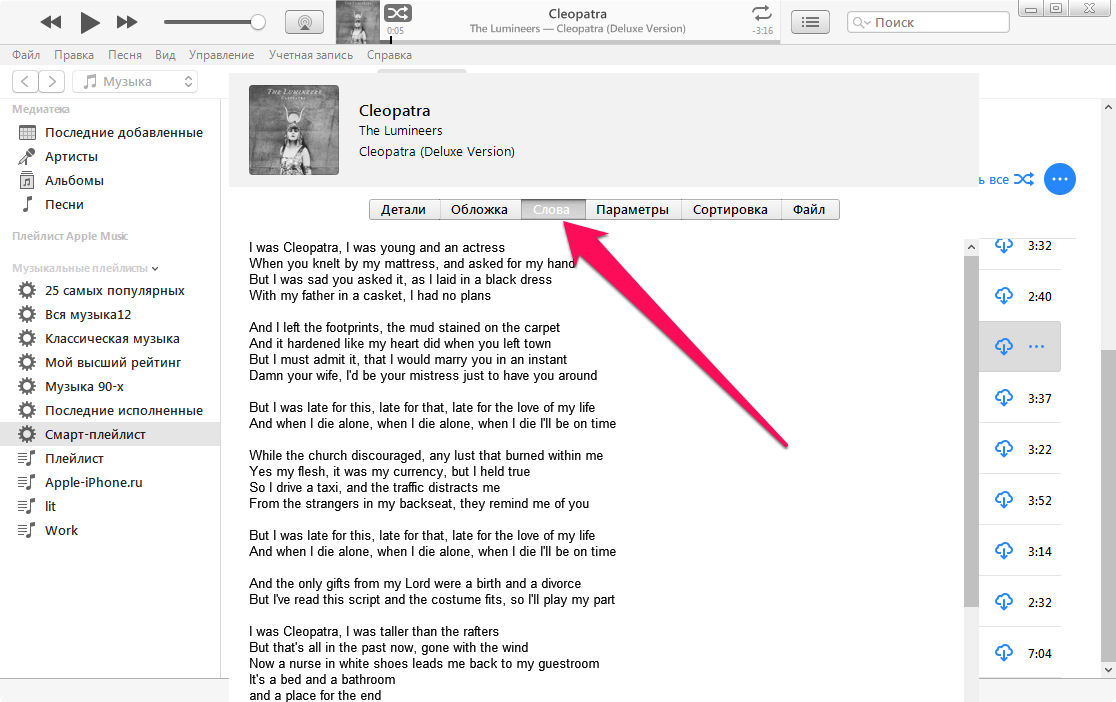
Содержание
- Почему вся моя музыка исчезла из Apple Music?
- IOS 14 Обновление
- Подписывающая себя из iTunes
- Аппрессия Apple Music
- Восстановление музыки после обновления iOS 14
- .
- 9034.
- Активация музыкальной библиотеки iCloud
- Чем хорош этот инструмент?
- Any Trans
Почему вся моя музыка исчезла из Apple Music?
Как и в случае с большинством подобных проблем, первое, что вы можете захотеть выяснить, это причину проблемы. Существует несколько причин, по которым ваш контент Apple Music исчез . Это включает в себя обновление iOS 14, выход из своей учетной записи iTunes или истечение срока действия подписки Apple Music.
Существует несколько причин, по которым ваш контент Apple Music исчез . Это включает в себя обновление iOS 14, выход из своей учетной записи iTunes или истечение срока действия подписки Apple Music.
Обновление iOS 14
Обновление iOS 14 содержит все новые функции и обновления. Некоторые из них включали компактные телефонные звонки, изображения и совершенно новую Siri.
Однако, как и в любом крупном обновлении, в обновлении iOS 14 в системе также есть одна или две ошибки. Один небольшой сбой, на который жаловались многие пользователи в Интернете, — это исчезновение всей музыкальной библиотеки с их устройств, их программного обеспечения iTunes и их учетных записей Apple Music.
Выход из аккаунта iTunes
Выход из аккаунта iTunes/App Store приведет к «удалению» всей вашей музыки Apple . Если пользователь не вошел в учетную запись на устройстве, синхронизация с iCloud по умолчанию отключена. Это также происходит, когда вы настраиваете новое устройство.
Служба музыкальной библиотеки iCloud синхронизирует содержимое на нескольких устройствах, постоянно выполняя фоновое сканирование и проверяя соответствие содержимого. Песни сканируются и заменяются версиями из библиотеки Apple.
Кроме того, любой новый контент добавляется в его память, чтобы ваша библиотека была доступна независимо от того, с какого устройства вы выбираете доступ к своей библиотеке.
Подписка на Apple Music с истекшим сроком действия
Когда подписка на Apple Music заканчивается или истекает пробный период, это также может привести к удалению всей музыки с устройства или, поначалу, к невозможности воспроизведения.
Если вы хотите получить доступ к песням, альбомам и спискам воспроизведения, которые вы добавили в свою библиотеку, подписку необходимо продлить или приобрести в случае окончания бесплатного пробного периода.
Восстановление музыки после обновления iOS 14
Если вся ваша библиотека Apple Music исчезла после обновления iOS 14 , есть несколько вещей, которые вы можете попытаться восстановить.
Включите Apple Music
- Начните с открытия приложения «Настройки» на телефоне.
- Прокрутите вниз до пункта «Музыка» и нажмите, чтобы открыть.
- Дважды проверьте, что переключатель «Показать Apple Music» находится во включенном положении.
- Если он не включен, выключите его, а затем снова включите.
Сброс вашего телефона
Сброс вашего iPhone — довольно простой процесс. Одновременно удерживайте кнопки «Домой» и «Питание/Блокировка». Держите кнопку нажатой, пока на экране не появится логотип Apple. Если вы отпустите кнопки слишком рано, вы сделаете только снимок экрана. Итак, следите за логотипом Apple.
Очистите ненужные файлы на вашем устройстве
Иногда накопление ненужных файлов может привести к исчезновению другого содержимого, например музыки. Однако, если вы попытаетесь очистить ненужные файлы, вы можете быть вознаграждены восстановлением музыки на вашем устройстве. Если это не сработает, попробуйте следующее.
Активация музыкальной библиотеки iCloud
При деактивации iCloud Music музыка исчезает с устройства. Иногда после обновления iOS на устройстве деактивируется функция библиотеки iCloud Music.
Все, что вам нужно сделать, это войти в свое устройство с помощью учетных данных Apple ID, а затем активировать библиотеку iCloud, выполнив следующие действия:
- Откройте приложение «Настройки» на своем устройстве.
- Прокрутите вниз и нажмите «Музыка».
- Убедитесь, что переключатель «Библиотека iCloud» находится в положении «Вкл.».
Вот как сделать то же самое на Mac:
- Начните с открытия Apple Music.
- Выберите «Музыка», а затем нажмите «Настройки».
- Найдите вкладку Общие.
- Установите флажок рядом с «Синхронизировать библиотеку».
Вот как включить iCloud на компьютерах и ноутбуках с iTunes:
- Откройте iTunes и нажмите «Изменить».
- Выберите «Настройки».

- Найдите и щелкните вкладку с надписью «Общие».
- Установите флажок рядом с Медиатека iCloud.
После выполнения этих шагов обязательно выберите опцию «Сохранить музыку». После того, как вы это сделаете, вам может потребоваться некоторое время для повторной синхронизации контента. Но через некоторое время все ваши джемы должны вернуться.
Повторная загрузка купленной музыки через iTunes Store
Компания Apple любит делать своих пользователей счастливыми. Таким образом, они предоставляют множество услуг, чтобы не только управлять контентом и пользоваться им, но и восстанавливать его, если что-то пойдет не так. Если вы хотите восстановить музыку, купленную в iTunes , выполните следующие действия:
- Откройте iTunes и войдите в свою учетную запись, используя свои учетные данные Apple.
- Выберите «Учетная запись» в меню вверху.
- Открыть «Куплено».
- Выберите «Нет в моей медиатеке» и укажите музыку, которую хотите.

- Когда вы закончите, просто нажмите на значок загрузки, чтобы начать повторную загрузку песен на ваше устройство.
Восстановление музыки с помощью инструмента восстановления музыки iPhone
Если вы зашли так далеко и все еще спрашиваете: «Почему вся моя музыка исчезла из Apple Music?», не отчаивайтесь. Есть еще варианты, открытые для вас. Одним из них является фантастический инструмент под названием Phone Rescue. Это один из наиболее рекомендуемых инструментов для восстановления данных и настроек на iPhone.
Ваша проблема может быть связана с какой-либо проблемой, связанной с обновлением, удалением, когда вы не собирались этого делать, сбросом настроек к заводским настройкам или любым повреждением iPhone. Что бы это ни было, этот инструмент, скорее всего, сможет вам помочь.
Чем хорош этот инструмент?
Некоторые из инструментов и функций, которые предоставляет Phone Rescue:
- Восстанавливайте купленные и не купленные элементы из вашего iCloud без резервного копирования.

- Предотвратите нарушения конфиденциальности и обеспечьте высокий уровень успешного восстановления данных.
- Не стираются данные, которые вы могли сохранить на устройстве при восстановлении старых данных.
- Восстановление данных iOS, таких как контакты, фотографии, видео, сообщения и многое другое.
Давайте посмотрим, как использовать этот инструмент для восстановления музыки:
- Начните с подключения телефона/планшета и выбора «восстановить с устройства iOS».
- Выберите «Музыка» и нажмите кнопку «ОК».
- Выберите, какие музыкальные файлы вы хотите восстановить.
Восстановление музыки, утерянной из-за системных проблем
Одним из способов восстановить потерянные библиотеки Apple Music является обновление до более новой версии Apple OS. Или даже вернуться к более старой версии, такой как 13. Это связано с тем, что более старые версии ОС занимают значительно меньше места для хранения. Так что это может восстановить музыку, и в некоторых случаях это было сделано.
Так что это может восстановить музыку, и в некоторых случаях это было сделано.
Существует также альтернативный вариант использования программного инструмента, такого как AnyFix-iOS. Этот удобный инструмент пытается исправить систему и другие проблемы, связанные с ОС на вашем устройстве, устраняя необходимость установки другой ОС.
Этот инструмент можно использовать для таких вещей, как музыкальные ошибки, ваш iPhone зависает на экране проверки, ваш iPhone зависает при подготовке обновлений и ваш iPhone зависает после обновления. Этот инструмент особенно стоит попробовать, если у вас возникли проблемы после обновления до iOS 14.
Any Trans
Это замечательный инструмент управления контентом для устройств iOS, доступный на платформах Windows и Mac. Он используется для передачи данных с одного устройства на другое. Еще одна особенность программного обеспечения заключается в том, что вы можете добавлять все свои музыкальные данные.
Используя его таким образом, вы можете восстановить потерянную музыку. Программное обеспечение совместимо со всеми моделями iPhone. Итак, если вы все еще задаетесь вопросом: «Почему вся моя музыка исчезла из Apple Music?» вы можете попробовать этот инструмент.
Программное обеспечение совместимо со всеми моделями iPhone. Итак, если вы все еще задаетесь вопросом: «Почему вся моя музыка исчезла из Apple Music?» вы можете попробовать этот инструмент.
Продление подписки на Apple Music
Когда срок действия подписки на Apple Music истечет, вся музыка, связанная с этой учетной записью, больше не будет воспроизводиться на этом устройстве. Ни какой-либо другой в этом отношении. В этом случае логичным решением будет продление подписки Apple Music. Вот как это сделать:
- Начните с открытия приложения «Настройки».
- Нажмите на свое имя и нажмите «Подписки».
- Нажмите «Apple Music».
- Выберите «Купить».
Иногда, даже после активации вашей библиотеки iCloud, вы не сможете получить доступ к своим мелодиям. Если это произойдет с вами, попробуйте выполнить следующие действия:
- Начните с открытия приложения «Настройки»
- Прокрутите вниз и выберите «iTunes и магазин приложений».

- Введите свой Apple ID.
- Нажмите «Выйти».
- Перезагрузите iPhone и повторите попытку входа, чтобы проверить, устранена ли проблема.
Если это исправление не восстанавливает утерянную музыкальную библиотеку в Apple Music , попробуйте повторно загрузить приобретенные элементы из iTunes Store.
Почему моя фонотека не синхронизируется с моим телефоном?
Когда дело доходит до проблем с синхронизацией между телефоном и музыкальной онлайн-библиотекой, причин может быть несколько. Среди них устаревшая операционная система и отключенная настройка синхронизации.
Чтобы решить эти проблемы, вам необходимо убедиться, что у вас есть надежное сетевое соединение и что ваша операционная система обновлена. Если нет, обязательно обновите ОС до последней версии. Также убедитесь, что синхронизация включена в настройках приложения.
Как вернуть My iTunes обратно на ПК
- Начните с объединения вашей библиотеки iTunes.

- Откройте приложение iTunes.
- Выберите «Файл» в строке меню и нажмите «Библиотека».
- Выберите «Организовать библиотеку».
- Нажмите «Объединить файлы».
- Нажмите OK.
Когда вы объединяете все свои музыкальные файлы, iTunes сканирует все папки с содержимым на вашем ПК и создает копии всех тех папок, которых еще нет в папке iTunes Media. Поэтому все музыкальные файлы находятся в одном месте на вашем устройстве.
Только не забудьте удалить оригиналы из других мест. В противном случае это приведет к потере большого количества места из-за двойных файлов. Вот как:
- Начните с поиска папки iTunes Media.
- Перейдите в «Пользователь» и выберите «Музыка».
- Нажмите «iTunes».
- Выберите «iTunes Media».
- Сделайте резервную копию своей библиотеки и медиафайлов в эту папку.
После этого создайте резервную копию содержимого на внешний жесткий диск:
- Начните с выхода из iTunes.

- Найдите папку iTunes.
- Скопируйте папку iTunes.
- Перейдите к внешнему хранилищу и вставьте туда содержимое.
Теперь пришло время восстановить библиотеку:
- Выйдите из iTunes, если он открыт.
- Нажмите «Этот компьютер» и выберите внешний носитель данных.
- Скопируйте резервную копию папки iTunes в нужное место на своем ПК.
- Снова откройте iTunes.
- Удерживайте нажатой клавишу Shift во время открытия приложения iTunes.
- Появится всплывающее окно; нажмите «Выбрать библиотеку».
- Перейдите в папку, в которую вы скопировали папку iTunes.
- Выберите файл iTunes «Library.itl» и нажмите «Открыть».
Почему моя музыка iTunes исчезла?
Как правило, причина, по которой люди теряют всю свою библиотеку iTunes , заключается в том, что программное обеспечение было обновлено до новой версии и забыло ваши настройки. Однако вы можете легко вернуть их, выполнив следующие действия:
- Начните с выхода из iTunes, если он открыт.

- Найдите папку iTunes и перетащите файл «Library.itl» на рабочий стол.
- Перейдите в «Предыдущие библиотеки iTunes» и получите последнюю библиотеку iTunes на основе даты (Библиотека iTunes ГГГГ-ММ-ДД.itl)
- Перетащите последнюю медиатеку в папку iTunes, а затем переименуйте эту папку в медиатеку iTunes.
- Теперь вы можете открыть iTunes, и вся ваша музыка должна быть восстановлена.
Нужна дополнительная помощь с продуктом Apple?
Мы вас прикроем. Ознакомьтесь с нашими полезными статьями о том, что такое звезда рядом с песней в Apple Music, можно ли отследить сброс AirPods, AirPods мигают оранжевым? Как это исправить, Каковы преимущества чипа Apple W1 и Apple Music vs Spotify для получения дополнительной полезной информации.
Кроме того, ознакомьтесь с нашими подробными обзорами лучших динамиков Apple AirPlay, лучших наушников для iPhone, лучшей альтернативы AirPods, лучших альтернатив Apple AirPods Pro, лучших настоящих беспроводных наушников и лучших беспроводных наушников Bluetooth, которые вы можете купить в 2023 году.
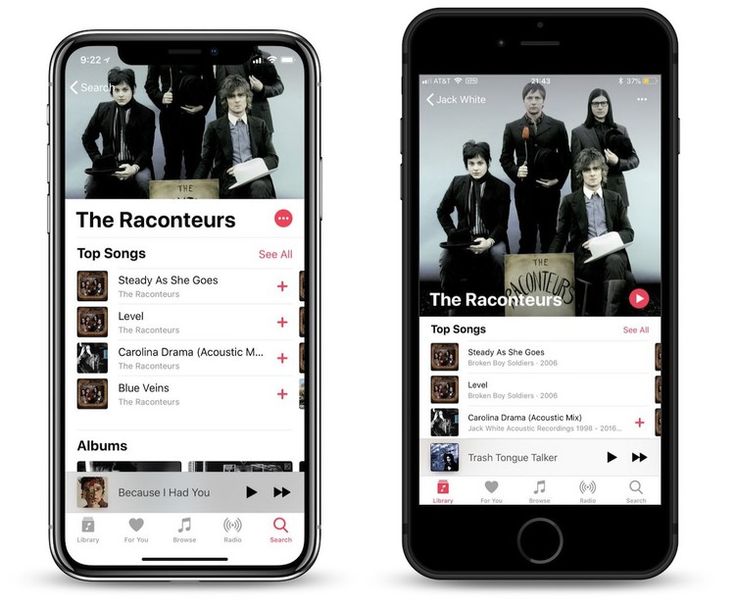 д.
д.